cdr实例图文教程,教你CorelDRAW中均匀填充的应用技巧
CorelDRAW是矢量图绘制软件,你可以应用cdr内置的绘图工具来绘制各种矢量图形,卡通动漫造型等,而最后的填色也可以应用CorelDRAW填色工具来实现,比如交互填充工具,下面品索就为大家分享cdr实例图文教程,教你CorelDRAW中均匀填充的应用技巧。
1. 用户可以直接通过调色板进行颜色填充。选中要填充的对象,然后使用鼠标左键单击调色板中的色样即可。
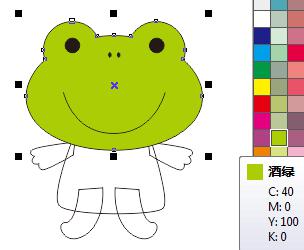
2. 使用调色板均匀填充对象的另一种方法是,使用鼠标左键将调色板中的色样直接拖动到对象上,松开鼠标,即可将该颜色应用到对象上。
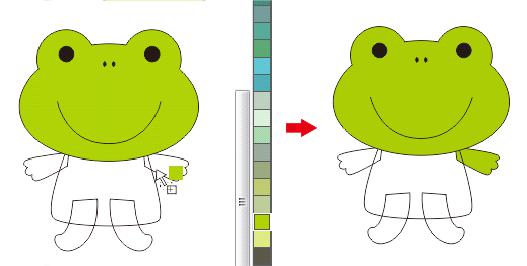
3. 如果调色板中的色样无法满足要求,可以自定义颜色,操作方法如下:
方法一 选择要填充的对象,单击工具箱中的“交互式填充工具”,属性栏上显示相关选项,选择“均匀填充”,再单击打开填充色下拉框,选择需要的颜色模式CMYK,并选择颜色或手动自定义颜色,此时颜色即填充到对象上去了。
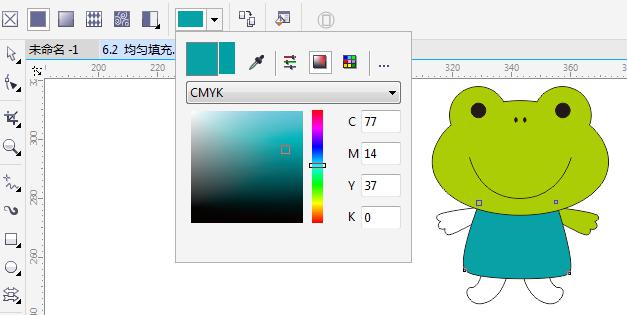
方法二 执行“窗口”>“泊坞窗”>“对象属性”命令,打开“对象属性”泊坞窗,单击“填充”选项,即可选择需要的颜色模式CMYK,并选择颜色或手动自定义颜色,将颜色填充到对象上去。
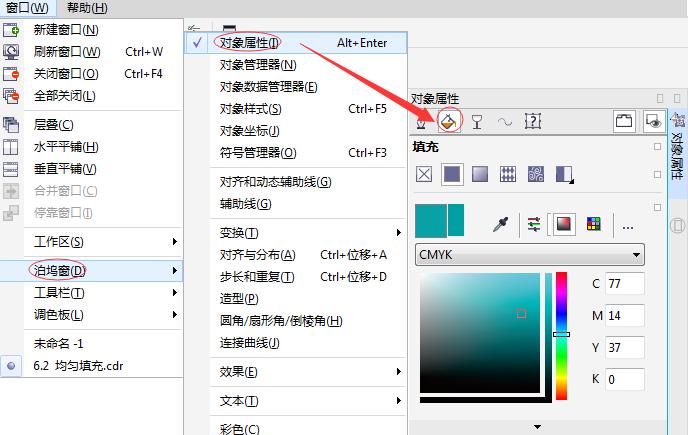
方法三或执行“窗口”>“泊坞窗”>“彩色”命令,打开“颜色泊坞窗”,选择需要的颜色模式CMYK,并选择颜色或手动自定义颜色,单击“填充”将颜色填充到对象上去。
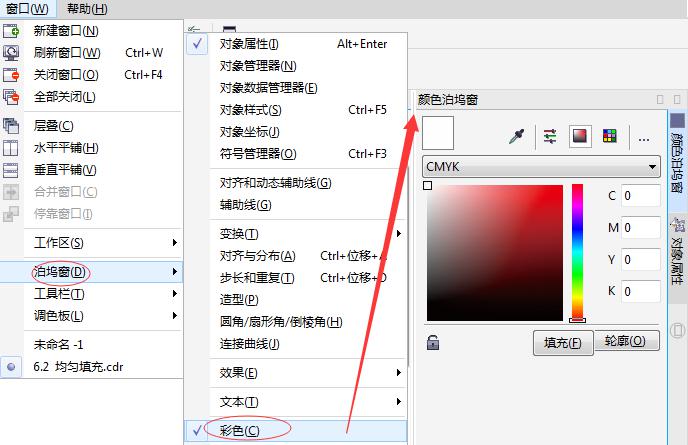
方法四 单击属性栏上的“编辑填充”按钮 或直接双击下侧状态栏中的“填充”图标,会弹出“编辑填充”对话框。您可选择需要的颜色模式CMYK,并选择颜色或手动自定义颜色,将颜色填充到对象上去。
或直接双击下侧状态栏中的“填充”图标,会弹出“编辑填充”对话框。您可选择需要的颜色模式CMYK,并选择颜色或手动自定义颜色,将颜色填充到对象上去。
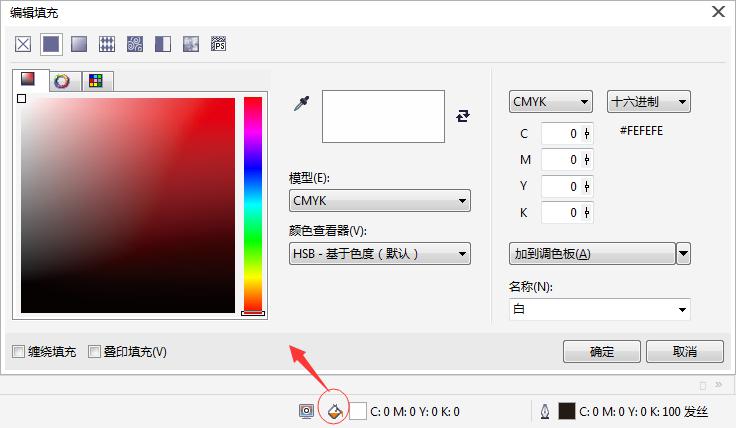
注意:前三种方法用于选择和创建颜色的是颜色滴管、颜色滑块、颜色查看器和调色板四个选项卡,而第四个方法的则是颜色查看器、混合器、调色板和颜色滴管这四个,略有区别。
来源:cdr官网
 深圳•南山
深圳•南山

 收藏
收藏